一键重装系统可以轻松为我们重装系统,解决电脑死机、蓝屏死机等问题。对于新手用户来说,一键重装系统无疑是一种轻松便捷的重装系统方式。那么就让小编来教大家如何利用安装软件一键重装电脑系统吧。
使用须知:
1、关闭所有杀毒软件(360杀毒安全卫士、QQ管家、金山毒霸等)和系统防火墙。系统上的所有安全措施导致系统镜像无法写入,导致系统安装失败甚至崩溃;
2、建议先下载所需安装系统的驱动精灵通用网卡版软件和对应的激活工具。防止部分机型重装系统后无法连接网络、系统无法激活的情况,可以手动处理(软件直接解决,很简单);
3、小白官方不鼓励xp、win7用户选择安装win8或win10系统。一方面,很多用户反映8和10不好用。同时,通过这种方式升级系统存在安装失败的风险,因为xp/win7是MBR格式。引导,win8/win10是GPT格式的主引导
装机软件怎么一键重装电脑系统:
1、首先需要登录DEDE系统官网下载DEDE一键系统重装工具。下载后,软件无需安装即可直接运行(运行软件前,建议退出杀毒软件,并将下载的文件保存到电脑桌面,以便更方便地运行软件)。
2.下载后双击打开一键安装工具。点击“开始一键安装”按钮,进入更详细的功能界面。
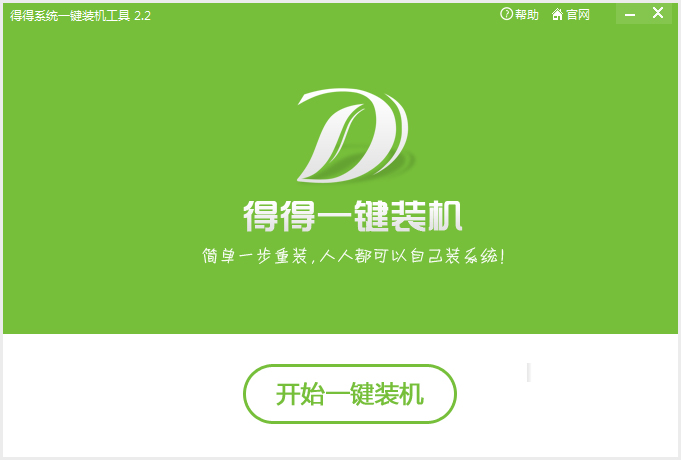
3、为了防止因操作错误或其他故障导致数据丢失,或者重装后想要恢复到当前状态,建议您在重装系统前备份数据。单击“系统备份与还原”按钮,选择“立即备份”按钮,计算机将自动重新启动进行备份。
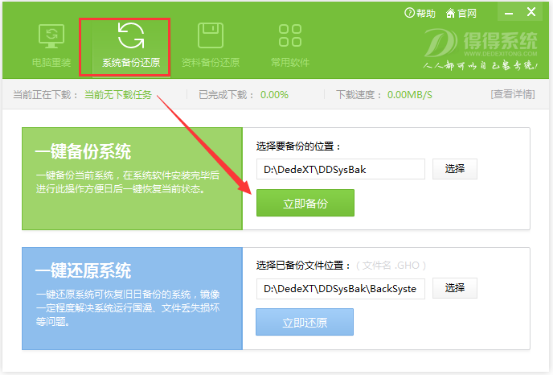
4. 系统备份完成后,计算机将自动重新启动。直接打开Dede的一键系统重装工具。此时,该工具会自动检测计算机的基本硬件环境和系统软件环境,以及网络连接状态。完成后,界面右侧会显示相关信息。

5、检测到计算机相关信息后,点击“下一步”按钮,进入系统下载列表。有多种安装系统版本供您选择。在此提醒大家:不要盲目选择系统。建议内存小于4G的用户选择32位版本的Win7系统或XP系统。如何查看电脑内存大小,请点击这里
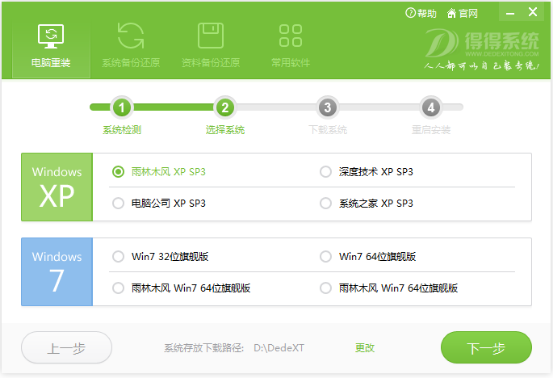
6、选择合适的系统版本后,直接点击“下一步”按钮,进入系统下载步骤。系统存储路径默认为磁盘最后一个磁盘,也可以选择将系统存储到其他磁盘,以便下次一键系统恢复。 ps:为避免系统下载失败,请勿将下载的系统放在系统盘或U盘存储盘上。
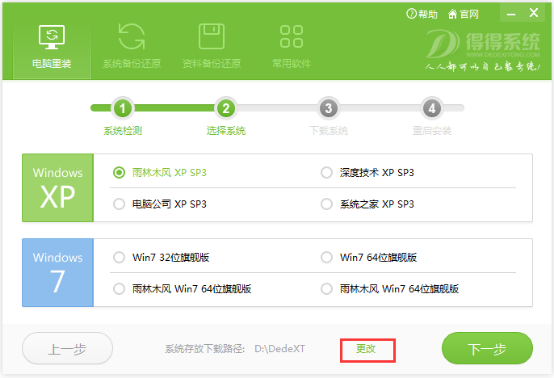
7.系统存储下载设置后,直接单击“确定”按钮即可开始系统下载过程。下载速度非常快,只需稍等片刻即可。 (下载系统时,软件会默认勾选下载完成后自动安装系统的复选框,当然我们也可以取消勾选,自行手动安装)
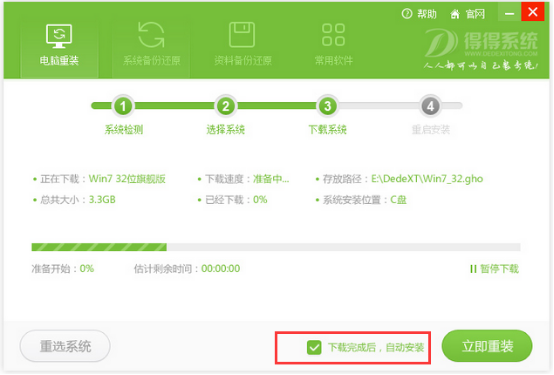
8、系统下载完成后,电脑会提示是否重新启动安装。系统默认10秒后自动重启安装系统。单击“确定”立即重新启动安装。
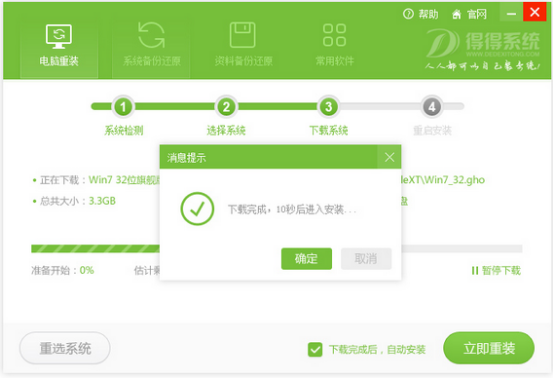
9.电脑重新启动后,将开始全自动安装,无需任何手动操作!只需几分钟即可完成系统重装。
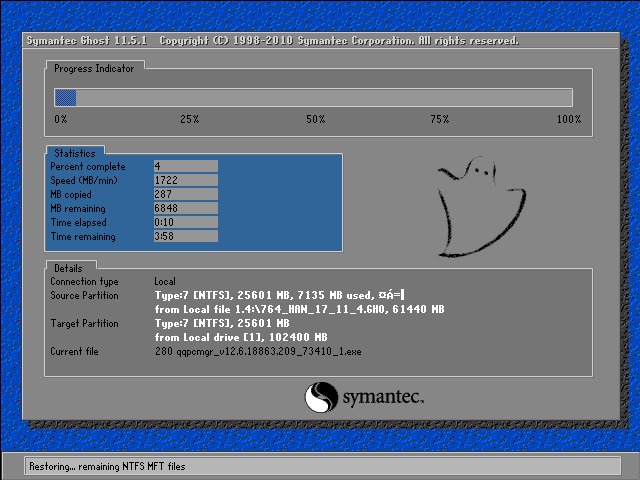
以上就是小编给大家带来的如何一键重装电脑系统的安装软件。要一键重装电脑系统,我们可以通过安装大师在线安装。